东芝Z30-A如何一键重装win7系统?
如果你手上还有一台东芝笔记本,或者你正在用的话,那可真得说你很幸运。东芝笔记本的寿命普遍较长,而且性能也挺好,特别是用来办公、上网课、写文档,完全足够。虽然它的配置不像现在很多主流品牌那么高级,但日常使用,绝对没问题。而重装系统,其实系统小问题总是难免的,快试试一键重装的步骤吧!

一、重装系统所需工具
下载免费专业的一键重装系统软件(点击红字下载)
二、东芝一键重装win7的注意事项
1. 备份重要数据:重装系统前,最重要的就是备份!一键重装会清空系统盘里的数据,如果有重要文件,一定要提前备份。
2. 关闭防火墙和杀毒软件:在系统重装的过程中,安全工具会误拦截某些必要的文件,导致重装失败。
3. 确认网络稳定:一键重装系统,需要下载系统镜像或者更新文件。如果网络不稳定,可能导致下载中断。
三、韩博士一键重装详细操作指南
第一步,请检查电脑桌面上是否有“韩博士装机大师”,找到后双击程序图标启动,然后点击主界面的“开始重装”按钮。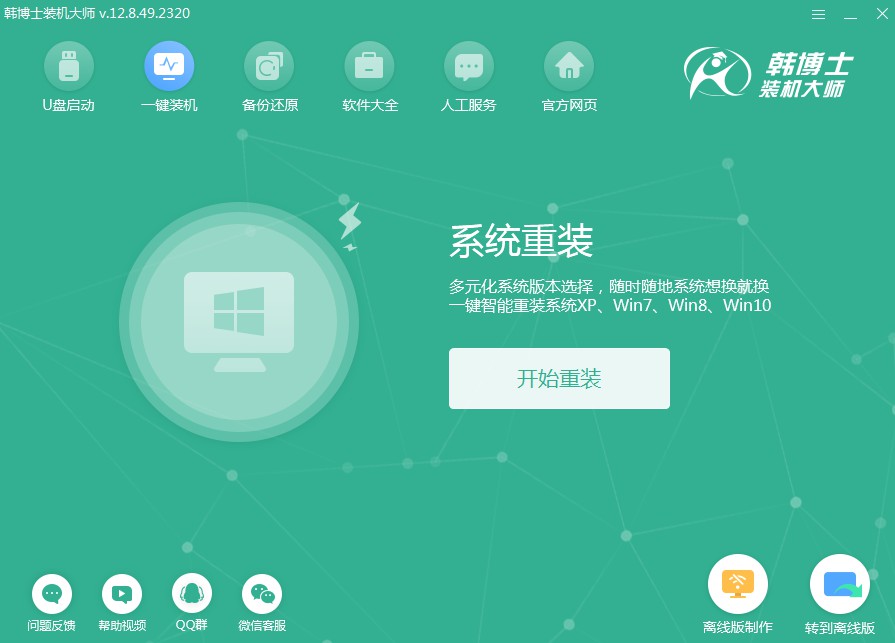
第二步,系统现在进行环境监测,请您不用干预。等到检测结束后,只要点击“下一步”,就能继续进行后续的操作。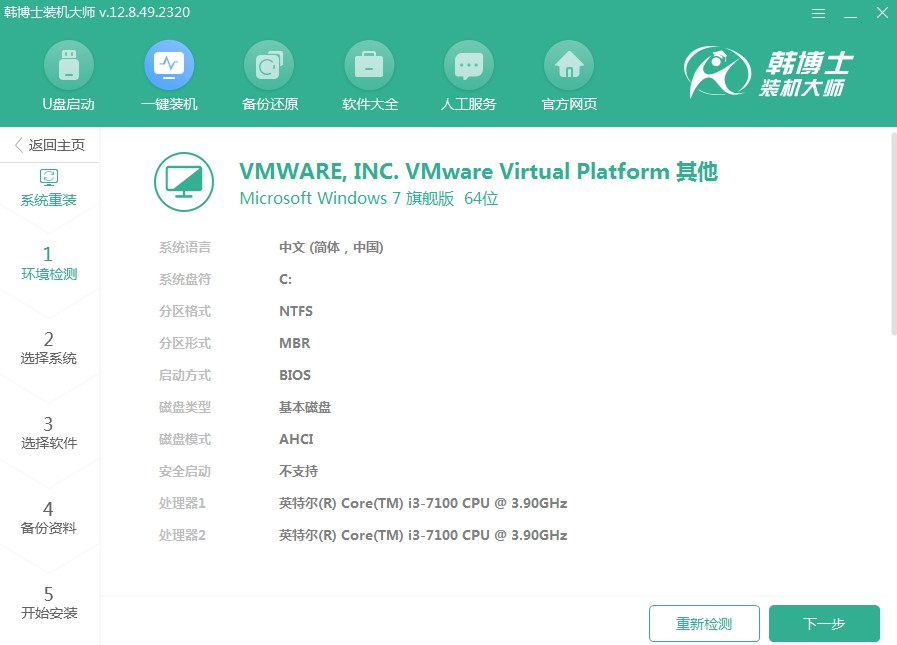
第三步,在“选择系统”这个环节,确保选择了适合的win7系统镜像,随后点击“下一步”。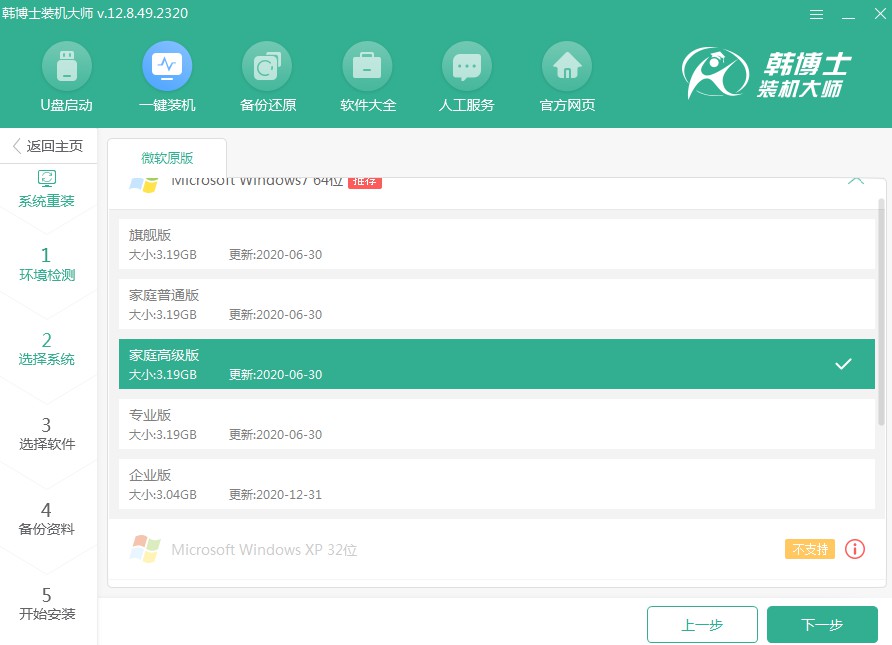
第四步,当前系统文件正在下载,请不要操作,让下载过程顺利完成即可。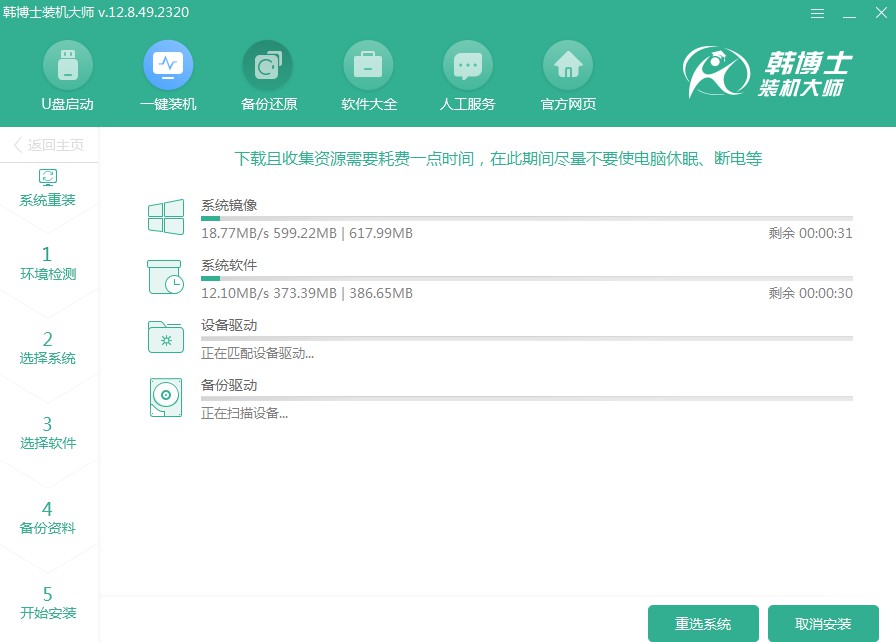
第五步,系统正在进入安装部署阶段,请在此期间不要进行任何操作,耐心等待直到完成,然后点击“立即重启”。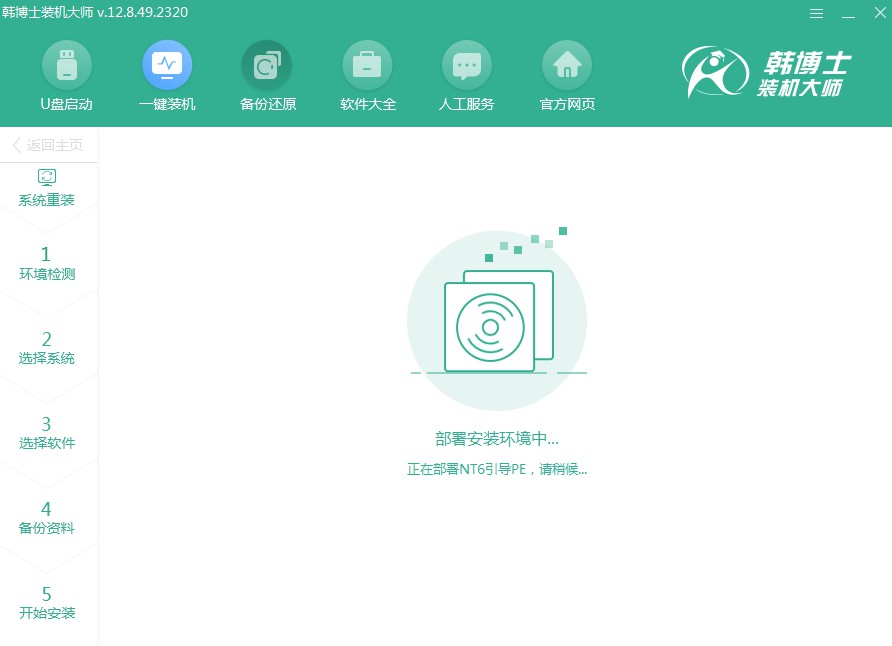
第六步,使用键盘上的方向键来选择,按“↑”或“↓”键选中第二个选项,然后按回车键进入PE系统。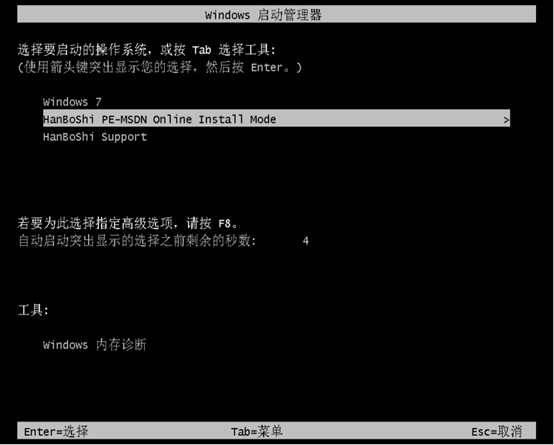
第七步,一旦进入PE环境,Windows7的安装过程会自动进行,您无需干预。安装结束后,请选择“立即重启”。
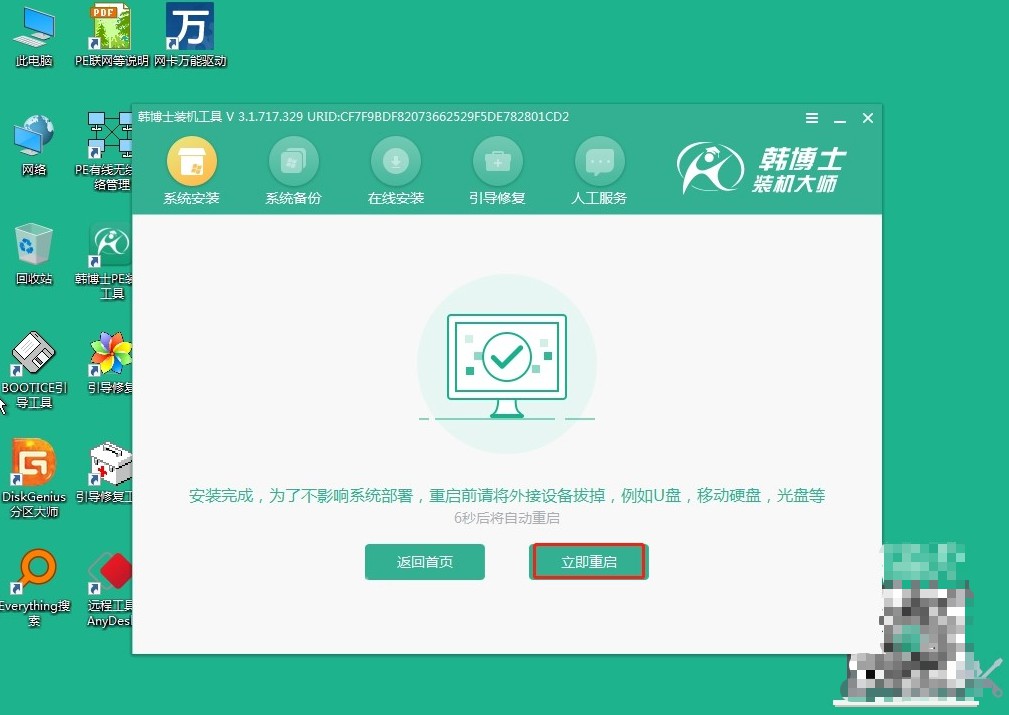
第八步,重启后,电脑显示win7桌面的话,就意味着win7系统的安装已经完成了。

详细的东芝Z30-A重装系统win7步骤,以上已经分享给大家了!如果你觉得笔记本系统有点卡顿或者出现了一些问题,不妨试试韩博士的一键重装。方便快捷,还省时省力。东芝笔记本如今不如以前那么常见了,但它依旧是很多人心目中的“经典之作”。重装完系统之后,你会发现它更为流畅好用了。

